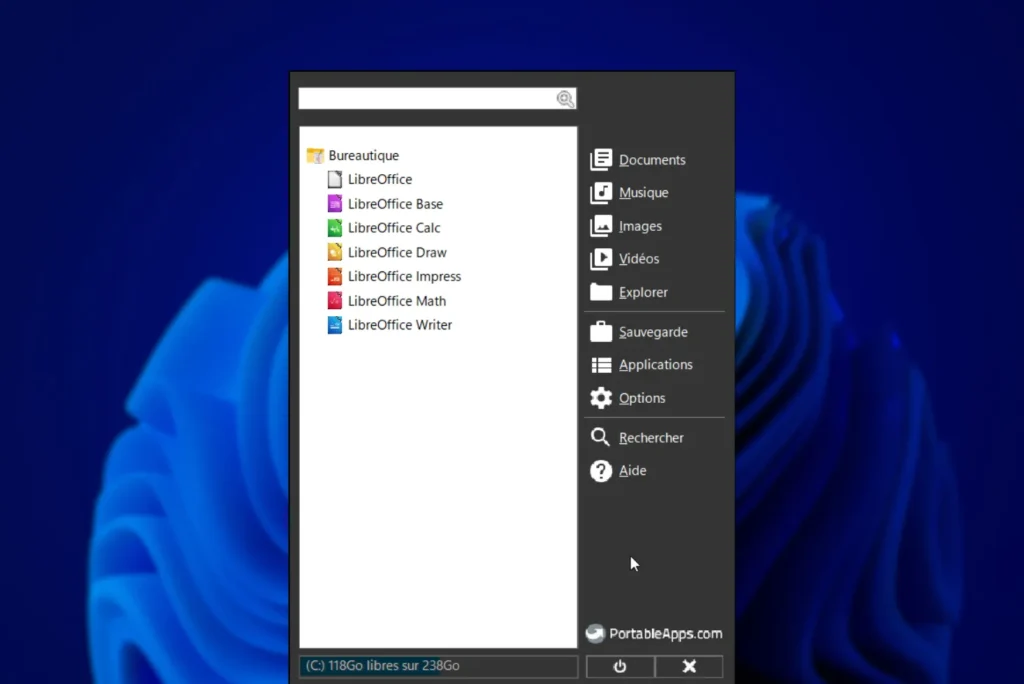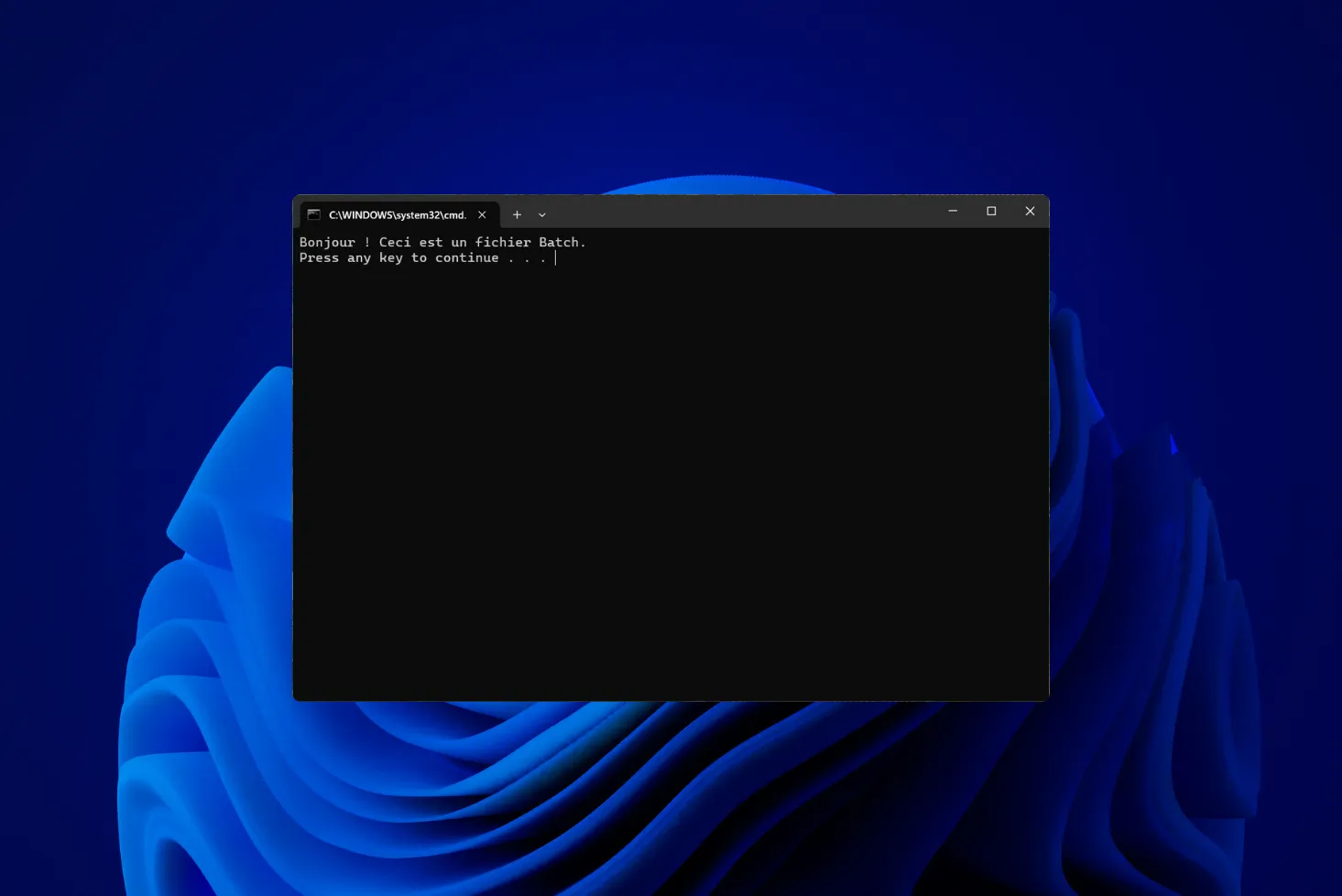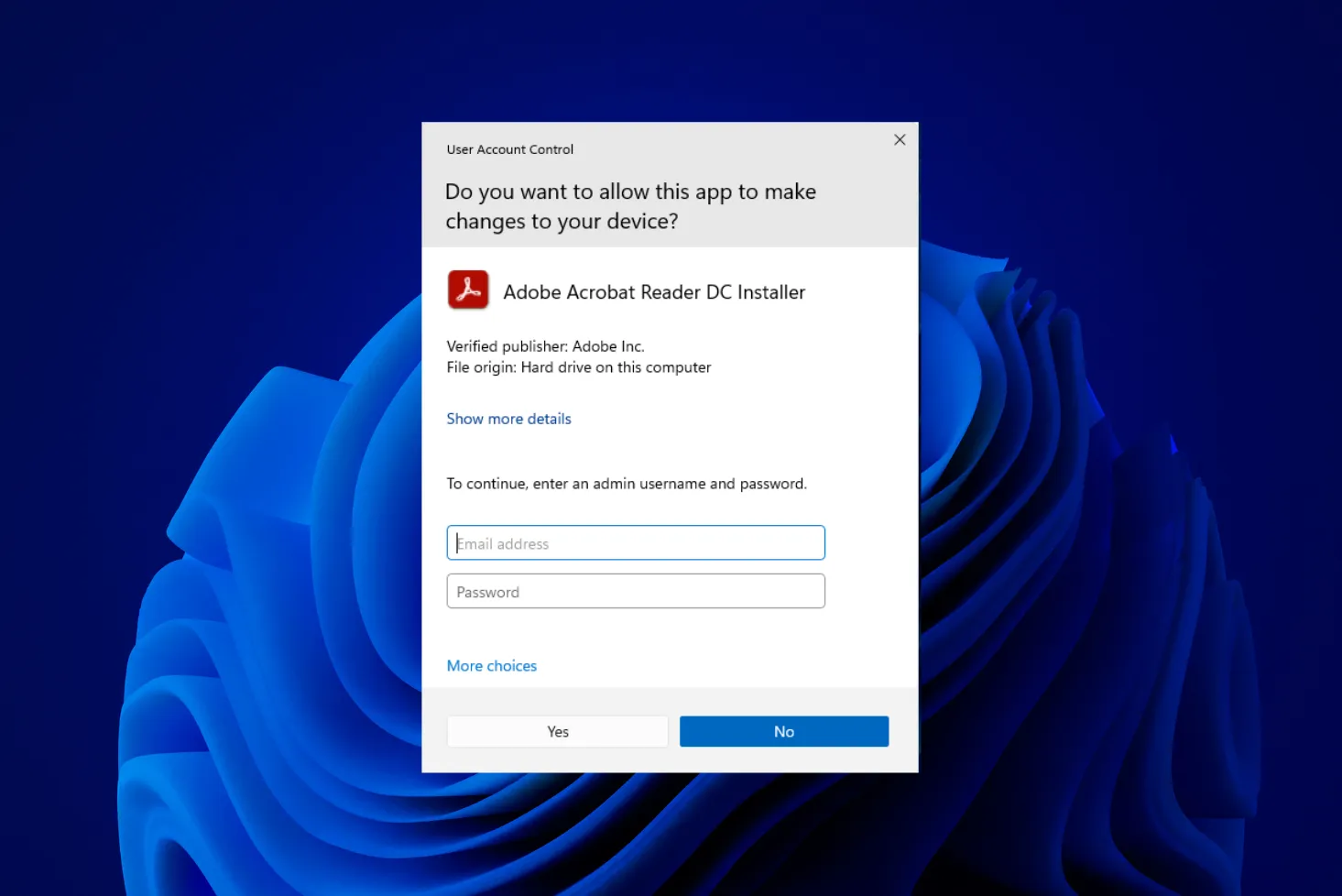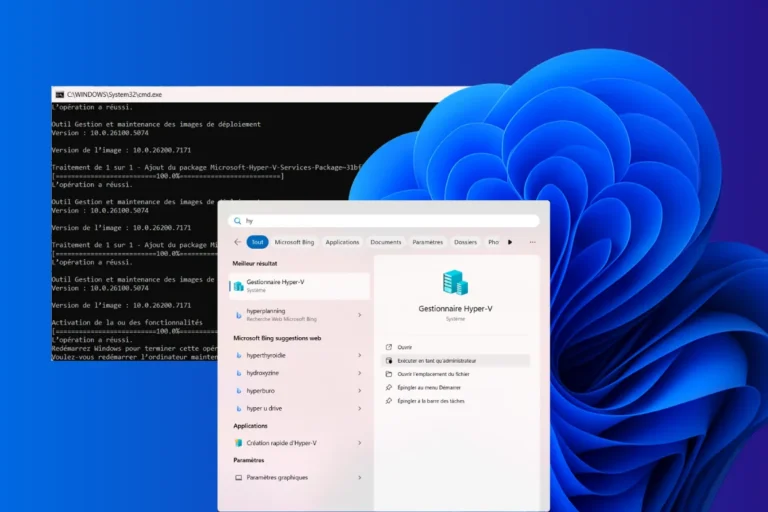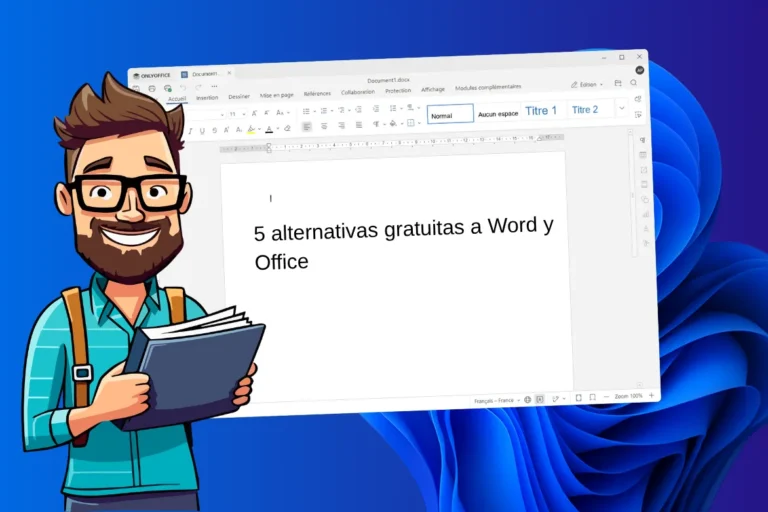Hoy en día, ya no utilizamos un único ordenador fijo. En casa, en la oficina o de viaje, pasamos de una estación de trabajo a otra sin volver a nuestro entorno laboral. Ahí es donde entran en juego las aplicaciones portátiles, que permiten llevar el software y la configuración a todas partes, sin tener que instalar nada. Y entre las soluciones más completas, PortableApps.com es la referencia.
PortableApps: trabaje en cualquier lugar con las mismas herramientas y dé rienda suelta a la productividad
¿Qué es PortableApps.com?
PortableApps.com es una plataforma gratuita y de código abierto que permite ejecutar software directamente desde una memoria USB, un disco externo o un espacio en la nube, sin necesidad de instalarlo en el ordenador anfitrión. Reúne más de 400 aplicaciones en un formato estandarizado, accesibles a través de un menú de inicio personalizable, con actualizaciones automáticas y organizadas por categorías.
La iniciativa fue lanzada en 2004 por John T. Haller, con la primera versión portátil de Firefox. A medida que crecía el interés por las herramientas portables, la comunidad se amplió rápidamente. Hoy, PortableApps.com cuenta con el apoyo de decenas de desarrolladores, traductores y probadores voluntarios, y se ha descargado más de mil millones de veces.
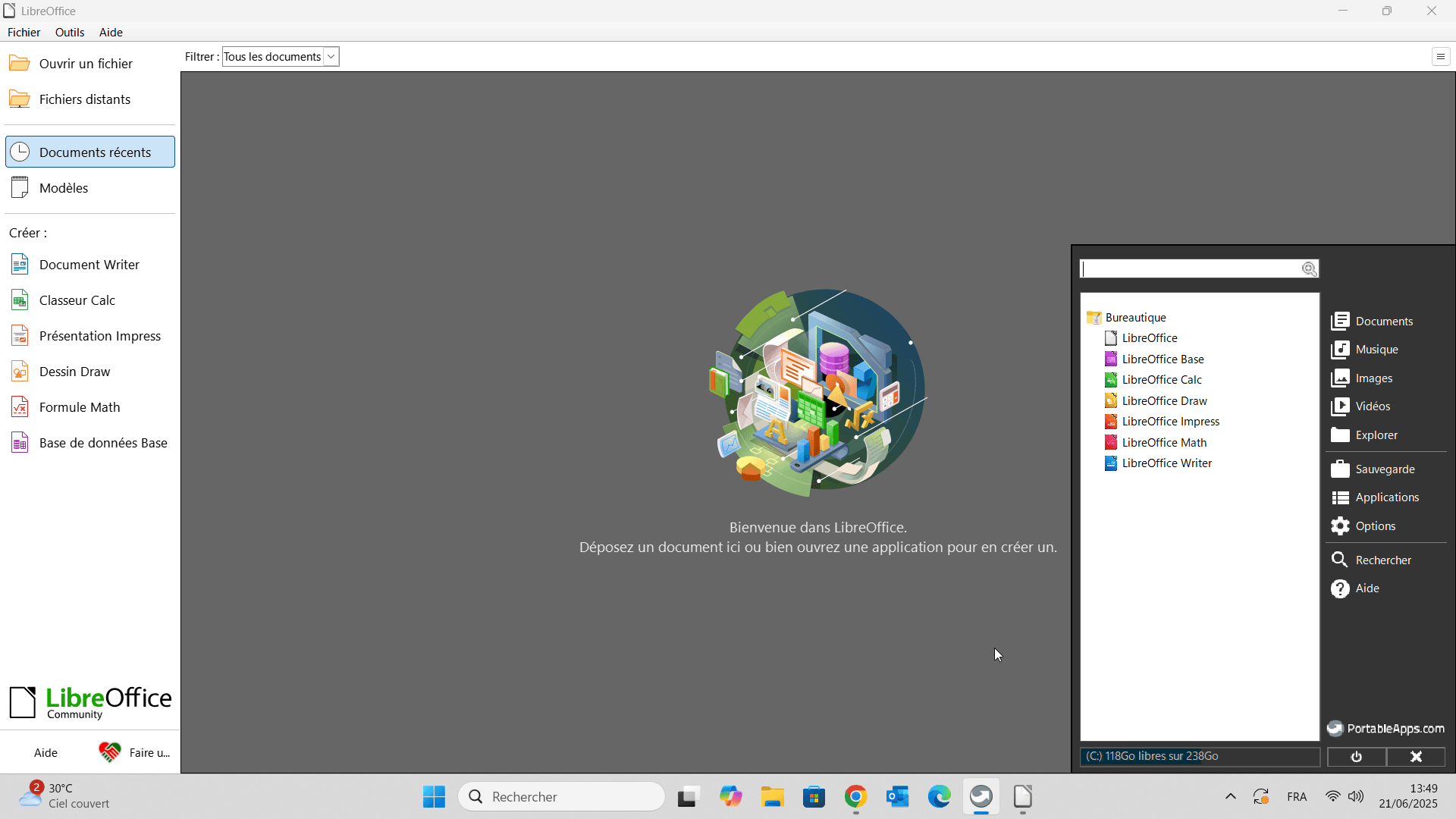
Cada aplicación portátil se encapsula en una carpeta que contiene el ejecutable, los datos de usuario y la configuración. No se escribe nada en el registro de Windows ni en los directorios del sistema. La plataforma utiliza su propio formato firmado digitalmente (PA.c) y un lanzador que garantiza la portabilidad, la compatibilidad y un entorno limpio.
👉 Si tu puesto de trabajo te impide instalar tus herramientas de trabajo, PortableApps.com te permite sortear estas limitaciones. Hablo de ello en detalle en este artículo: Cómo sortear las restricciones de instalación en el puesto de trabajo.
Cómo instalar y configurar PortableApps paso a paso
Instalar PortableApps.com sólo lleva unos minutos y no requiere derechos administrativos. Aquí tienes una guía completa para empezar, elegir el software esencial y personalizar tu entorno portátil.
1. Inicie la instalación de la plataforma PortableApps
Una vez que hayas descargado el instalador desde el sitio web oficial(portableapps.com/es), tienes que empezar por elegir el tipo de instalación que deseas.
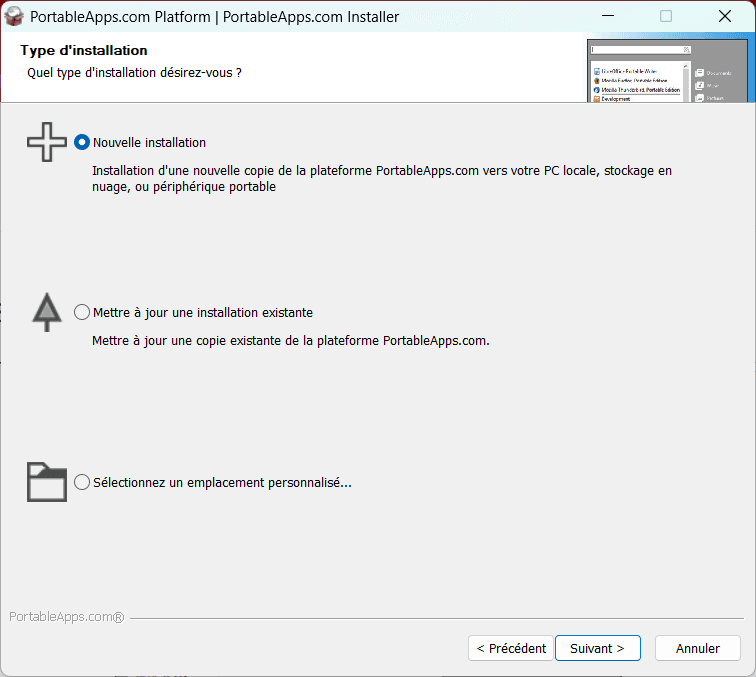
En la mayoría de los casos, marcarás «Nueva instalación», lo que te permitirá crear una copia en blanco de la plataforma en una memoria USB, un disco externo o una carpeta local.
2. Elija dónde instalar PortableApps
La siguiente etapa le ofrece la posibilidad de elegir entre varias ubicaciones.
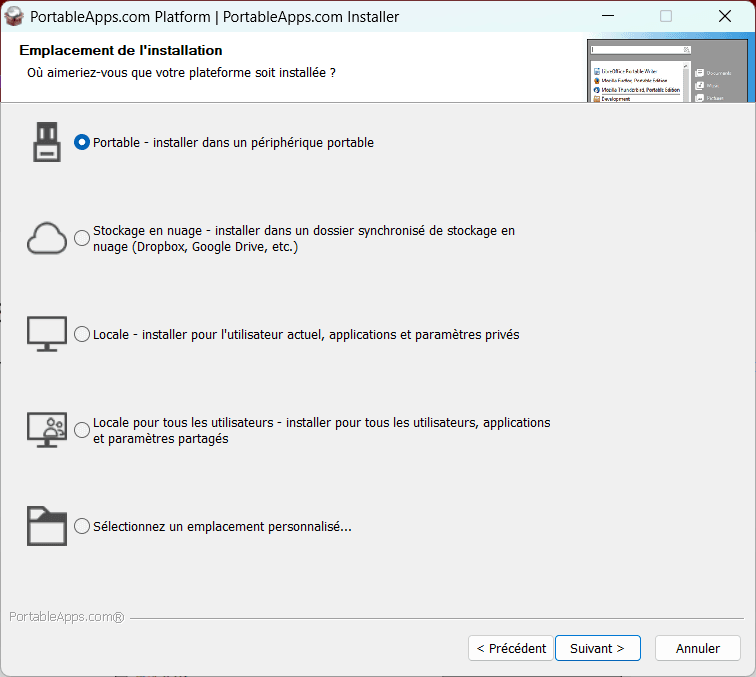
Si desea utilizar PortableApps en varias estaciones de trabajo, seleccione «Portátil – instalar en un dispositivo portátil» o «Almacenamiento en la nube». Estas opciones no escriben nada en el sistema y no requieren autorización.
Estos dos modos garantizan una verdadera libertad de uso, incluso en máquinas bloqueadas.
3. Definir la carpeta de instalación
A continuación, puedes elegir la carpeta donde se ubicará la plataforma. Por defecto, el programa sugiere C:NUsersNYourNamePortableApps pero puedes instalar la suite en cualquier lugar: en una memoria USB, en un disco duro secundario o en una carpeta sincronizada con Dropbox o Google Drive.
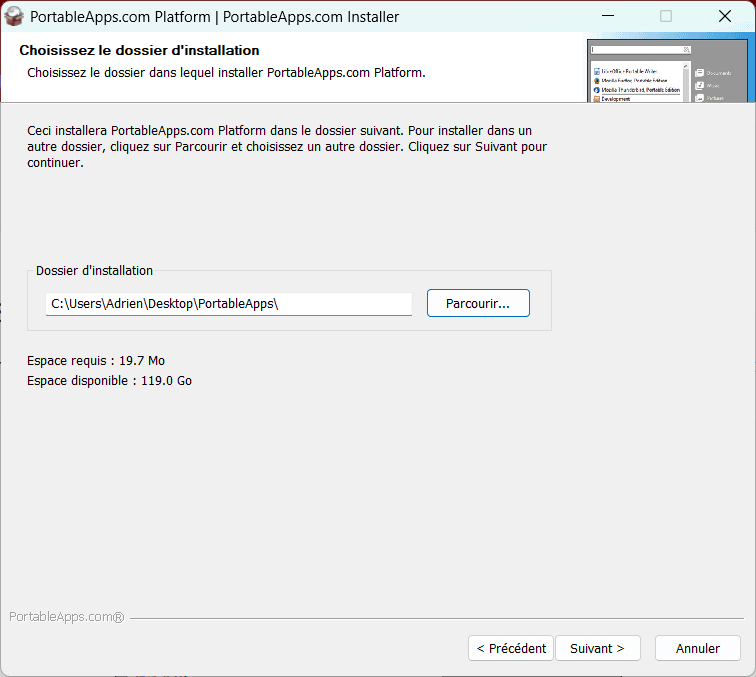
No se instalará nada en Windows. Puede eliminar toda la carpeta más tarde sin dejar rastro.
4. Seleccione sus aplicaciones portátiles
Una vez instalada la plataforma, PortableApps le invita a elegir su software. La biblioteca incluye cientos de aplicaciones: navegadores, editores de texto, herramientas PDF, gestores de contraseñas, suites ofimáticas, etc.
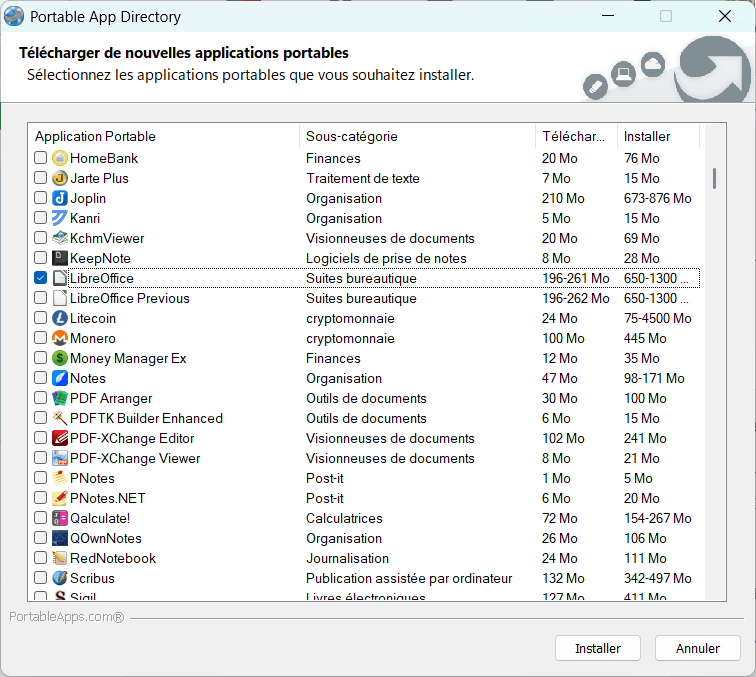
Sólo tiene que marcar las casillas correspondientes a lo que desee utilizar. Por ejemplo :
- LibreOffice para tratamiento de textos y hojas de cálculo
- Joplin o KeepNote para tomar notas
- PDF-XChange Editor para manipular archivos PDF
- Monero o Money Manager EX para gestionar tus finanzas
Las aplicaciones se descargarán automáticamente, se instalarán en la carpeta adecuada y estarán listas para su uso.
5. Personalice su entorno
Una vez instalado el software, puedes iniciar la plataforma. Aparecerá un menú de inicio, similar al de Windows, con acceso rápido a todas sus aplicaciones portátiles.
Puede :
- Reorganiza tus carpetas y favoritos
- Cambiar el tema visual (claro, oscuro, de color…)
- Activar las actualizaciones automáticas
Todo se ha diseñado para que encuentres tus herramientas, tus ajustes y tu comodidad de trabajo, sea cual sea la estación de trabajo que utilices.